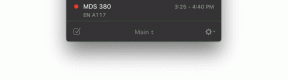Microsoft Teams'de Ekip Nasıl Oluşturulur
Çeşitli / / February 17, 2022
onun aksine rakipler, Microsoft Teams, kullanıcıların farklı amaçlar için yeni ekipler oluşturmasına izin verecek kadar esnektir. Microsoft Teams'de nasıl ekip oluşturabileceğiniz, kanal ekleyebileceğiniz ve üyeleri yeni ekibe nasıl davet edebileceğiniz aşağıda açıklanmıştır.

Farklı amaçlar için yeni ekipler oluşturmak, iletişimi kolaylaştırmanıza ve proje akışını daha verimli yönetmenize olanak tanır. Örneğin, UI/UX tasarımı adında yeni bir ekip oluşturabilir ve buna mobil uygulamalar, web sitesi, tel çerçeveleme gibi birden çok kanal ekleyebilirsiniz. İlgili ekip üyelerini kanala ekleyin ve projeleri bir profesyonel gibi yönetin.
Microsoft Teams Desktop'ta Yeni Bir Ekip Oluşturun
Windows ve Mac için Microsoft Teams'de yeni bir ekip oluşturmak oldukça kolaydır. Microsoft Team'de yeni bir ekip oluşturma adımları her iki platformda da aynıdır.
Aşama 1: Microsoft Teams uygulamasını açın.
Adım 2: Sol kenar çubuğundan Ekipler'i seçin.
Aşama 3: Tıklamak Bir takıma katılın veya bir ekip oluşturun alttaki seçenek.

4. Adım: Takım Oluştur düğmesini seçin ve aralarından seçim yapabileceğiniz bir dizi şablon açılacaktır.
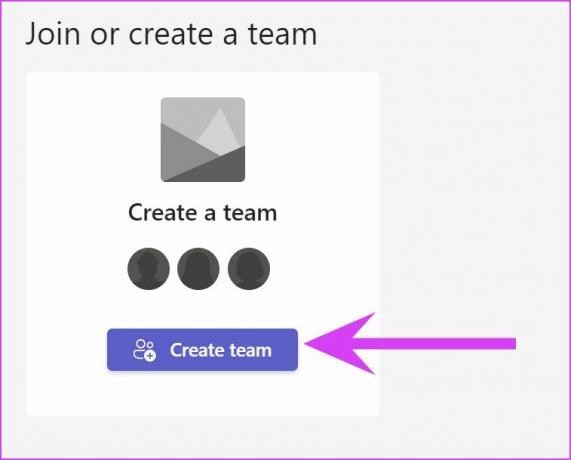
gibi önceden oluşturulmuş bir şablon seçtiğinizde Bir Projeyi Yönet, Bir Etkinliği Yönetin, Yerleşik Çalışanlar vb. şablon sizin için otomatik olarak ilgili kanalları oluşturacaktır. Fikir zamandan tasarruf etmektir. Bu kanalları daha sonra tercihinize göre yeniden adlandırabilirsiniz. Burada sıfırdan bir ekip oluşturacağız.
Adım 5: Sıfırdan öğesini seçin.

6. Adım: Ekip iznini tanımlayın.

Özel - İnsanların katılmak için izne ihtiyacı var
Halk – Kuruluşunuzdaki herkes katılabilir
7. Adım: İzni seçin ve aşağıdaki menüden ekibinize bir isim ve açıklama verin.

En alttaki Oluştur düğmesine tıklayın. Microsoft Teams sizden yeni ekibe üye eklemenizi isteyecektir.
Ekibinize eklemek için bir ad, dağıtım listesi veya güvenlik grubu yazmaya başlayabilirsiniz. Ayrıca e-posta adreslerini yazarak kuruluşunuzun dışından kişileri misafir olarak ekleyebilirsiniz. En alttaki Skip butonuna basarak atlayabilirsiniz.
Ekiplerde Yeni Kanallar Oluşturun
Yeni bir ekipte alakalı kanallar oluşturmanız gerekiyor. Bu şekilde, iletişimi daha da organize edebilir ve tüm proje detayları ve mesajları ile tek bir kanalı karıştırmazsınız.
Teams'de her yeni ekip oluşturduğunuzda, varsayılan Genel kanalla birlikte gelir. Farklı amaçlar için daha fazla kanal oluşturabilirsiniz. Size nasıl olduğunu gösterelim.
Aşama 1: Microsoft Teams'i açın ve Teams menüsünden bir ekip seçin.
Adım 2: Takım adının yanındaki üç noktalı menüye tıklayın.
Aşama 3: Kanal ekle'yi seçin.

4. Adım: Kanala alakalı bir ad verin, başkalarının doğru kanalı bulmasına yardımcı olmak için bir açıklama ekleyin ve gizliliği ayarlayın.

Yeni kanalı ekipteki herkese göstermek için alttaki geçişi de etkinleştirebilirsiniz. Yukarıdaki menüden Özel'i seçtiyseniz, Ekipler sizden oluşturulan kanala üye eklemenizi isteyecektir.
Ekip üyesi adlarını yazın ve Ekle düğmesine tıklayın. Oluşturduğunuz kanal özel olduğu için kanal adının yanında küçük bir kilit simgesi göreceksiniz.
Microsoft Teams Mobil Uygulamalarından Ekip Oluşturun
Mobil uygulamaları kullanarak da Microsoft Teams'de yeni bir ekip oluşturabilirsiniz. Aşağıdaki adımlardan geçin.
Aşama 1: iPhone veya Android'de Microsoft Teams uygulamasını açın.
Adım 2: Kalabalık alttan Ekipler sekmesine gidin.

Aşama 3: Üstteki + simgesine dokunun.
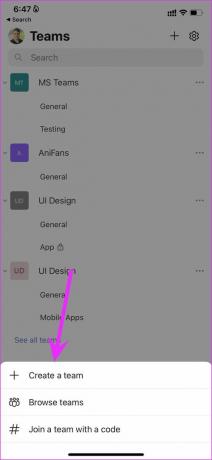
4. Adım: Yeni bir ekip oluştur'u seçin ve ekip adını, açıklamasını ve gizlilik iznini ekleyin.
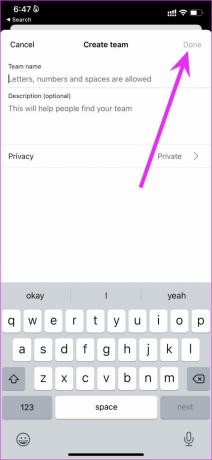
Microsoft Teams'de Takımı Sil
Proje tamamlandıysa ve artık belirli bir ekibi kullanmanız gerekmiyorsa, devam edip ekibi silebilirsiniz. İşte nasıl.
Aşama 1: Microsoft Teams uygulamasını açın ve Teams sekmesine gidin.
Adım 2: Silmek istediğiniz takımın yanındaki üç noktalı menüyü tıklayın.
Aşama 3: Takımı sil'i seçin ve aşağıdaki menüden işleminizi onaylayın.
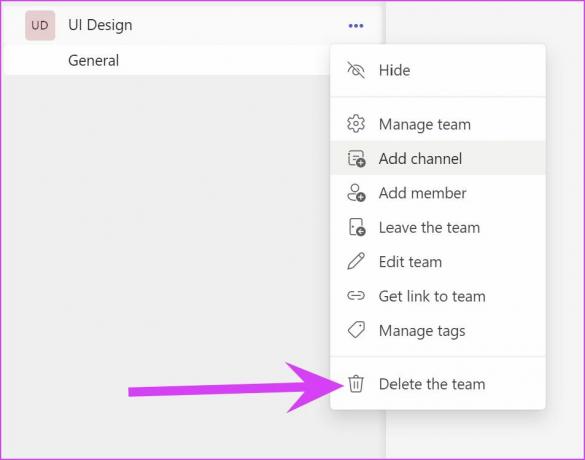
Ekip için tüm kanalların, konuşmaların, dosyaların ve Microsoft 365 grubunun silineceğini unutmayın.
Microsoft Teams'i Profesyonel Gibi Kullanın
Bazı durumlarda, Teams uygulamasında yeni bir ekip oluşturma seçeneğini göremeyebilirsiniz. İşlevi sizin için kullanılabilir hale getirmek için BT yöneticinizle iletişime geçmeniz gerekir.
Artık Microsoft Teams'de ekip oluşturmanın önemini ve bunun nedenlerini bildiğinize göre, yukarıdaki adımları kullanın ve masaüstü ve mobil uygulamalardan Microsoft Teams'de yeni bir Ekip oluşturun.
Son güncelleme 16 Şubat 2022
Yukarıdaki makale, Guiding Tech'i desteklemeye yardımcı olan bağlı kuruluş bağlantıları içerebilir. Ancak, editoryal bütünlüğümüzü etkilemez. İçerik tarafsız ve özgün kalır.

Tarafından yazılmıştır
Parth daha önce EOTO.tech'te teknoloji haberlerini ele alarak çalışmıştı. Şu anda Guiding Tech'de uygulama karşılaştırması, öğreticiler, yazılım ipuçları ve püf noktaları hakkında yazı yazmakta ve iOS, Android, macOS ve Windows platformlarına derinlemesine dalmaktadır.